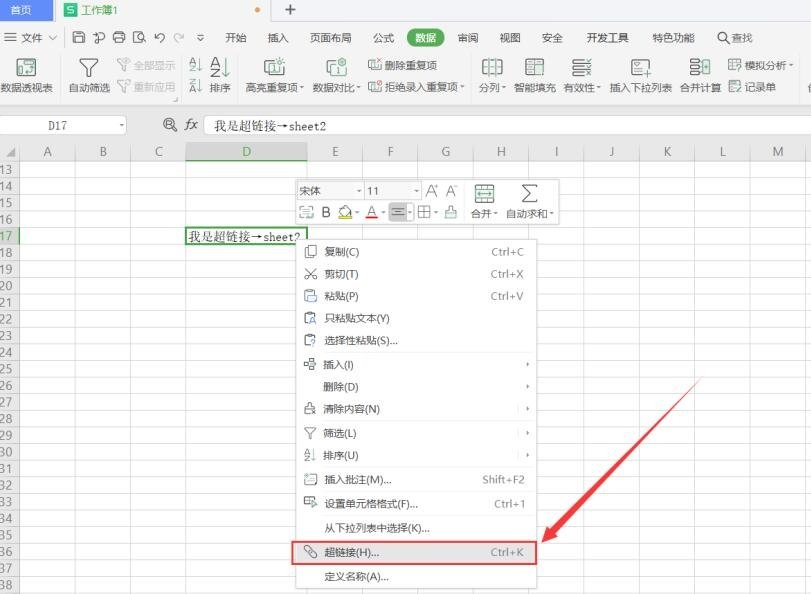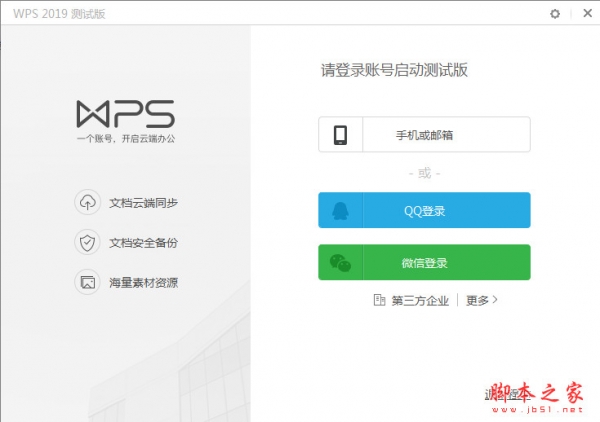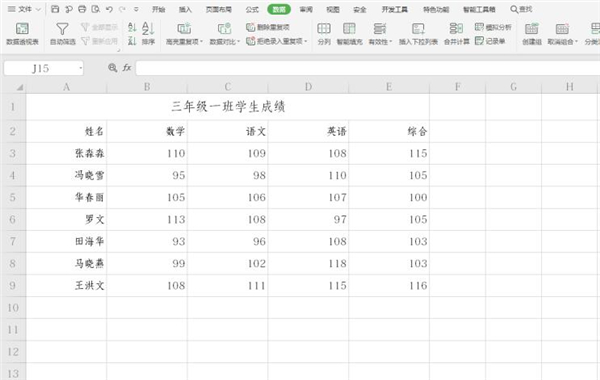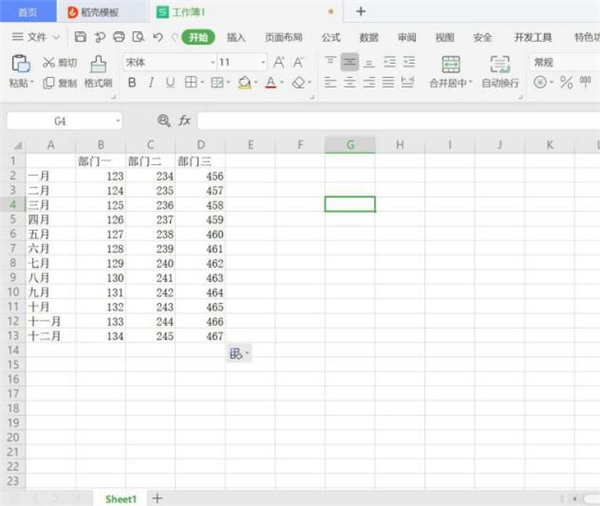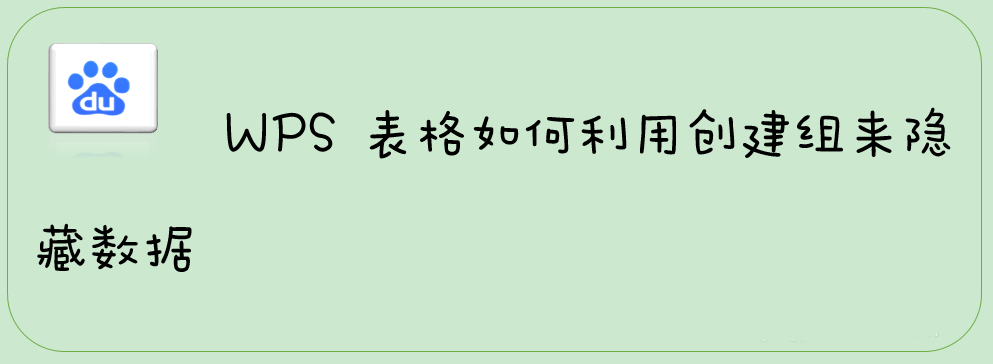WPS表格数据如何链接到邮件 WPS表格数据链接到邮件的方法
发布时间:2024-11-21 18:24:01 作者:手工客
WPS表格数据如何链接到邮件?其实我们只需要右键单击表格文档中的一个单元格,然后在菜单列表中打开超链接选项,接着在超链接页面中打开电子邮件地址选项,最后在弹框中输入电子邮件地址,再点击确定选项即可
很多小伙伴在使用Wps软件对表格文档进行编辑的过程中经常会需要对表格文档中的数据进行各种设置,例如给数据添加超链接。有的小伙伴想要将超链接的内容更改为自己的电子邮件地址,但又不知道该怎么进行设置,接下来小编就来和大家分享一下wps excel表格数据链接到邮件的方法。

WPS Office校园版 V6.6.0.2825 官方免费安装安装版
- 类型:办公软件
- 大小:37.6MB
- 语言:简体中文
- 时间:2015-08-20
WPS表格数据链接到邮件的方法
1、第一步,我们在电脑中找到WPS软件,点击打开该软件,再在WPS页面中双击打开一个表格文档进行编辑

2、第二步,进入表格文档编辑页面之后,我们在该页面中先选中一个单元格,然后右键单击打开“超链接”选项

3、第三步,打开“超链接”选项之后,我们在超链接页面中找到“电子邮件地址”选项,点击打开该选项

4、第四步,进入电子邮件地址页面之后,我们在该页面中输入电子邮件地址、主题,再点击“确定”选项即可

5、第五步,完成电子邮件地址的设置之后,我们在表格文档中点击变为蓝色的数据就能直接跳转到网页中打开电子邮件账号了

以上就是小编整理总结出的关于WPS Excel表格数据链接到邮件的方法,我们打开WPS中的表格文档,然后在表格文档的编辑页面中右键单击一个单元格,接着在菜单列表中打开链接选项,最后在电子邮件地址页面中输入电子邮件地址和主题,最后点击确定选项即可,感兴趣的小伙伴快去试试吧。
相关文章
-
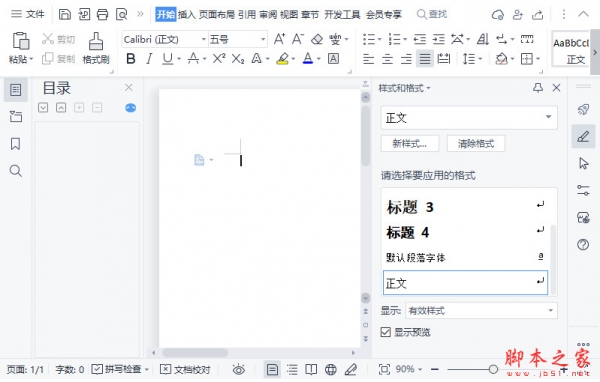
WPS表格网页数据怎样导入到表格中 WPS表格网页数据导入到表格方法
有用户在使用WPS软件编辑表格文件时,需要导入网站的数据,那么应该如何操作呢?一起来了解一下吧05-28 -

wps如何把表格数据做成柱状图?wps把表格数据做成柱状图技巧
这篇文章主要介绍了wps如何把表格数据做成柱状图?wps把表格数据做成柱状图技巧的相关资料,需要的朋友可以参考下本文详细内容介绍08-24 -
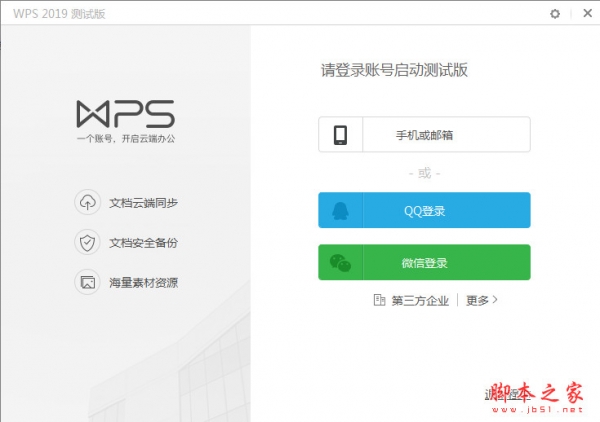
WPS如何关联不同工作簿表格数据 WPS不同工作簿表格数据关联方法
现在很多人办公都在使用WPS表格,今天就教大家WPS表格中怎样实现跨工作表的数据引用,一起来了解一下吧05-15 -
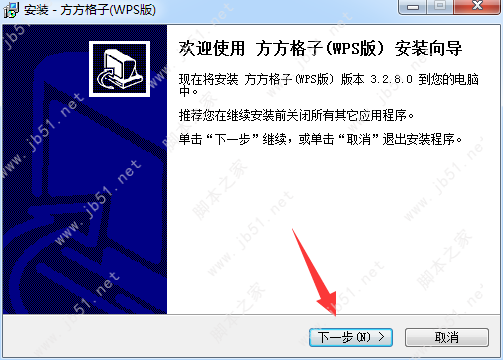
WPS版方方格子Excel工具箱插件和VSTO环境包安装教程(附下载)
WPS版方方格子Excel工具箱适用于WPS表格使用,含方方格子工具箱、审计、图片、邮件、公式向导工具和汇总大师全套,本次主要为大家带来了方方格子Excel工具箱插件安装教程,过程中还包含VSTO环境安装包的安装步骤12-01